Otázka
Problém: Jak opravit chybový kód aktualizace 0x800703f1 v systému Windows 10?
Dobrý den, mám problém, se kterým doufám, že mi pomůžete. Nedávno se nepodařilo použít aktualizace systému Windows, protože systém vrací chybu 0x800703f1. Nějaké rady ohledně toho prosím?
Vyřešená odpověď
Kód chyby 0x800703f1 je specifický pro operační systém Windows a vyskytuje se pouze při pokusu o spuštění aktualizací – to je zvláště rozšířené, když mají být použity velké aktualizace od společnosti Microsoft. Jak je zřejmé, i když je Windows 10 považován za nejbezpečnější a nejpokročilejší operační systém, uživatelé mohou čelit chybám, které je vystavují riziku kybernetických útoků.
[1] problémy se stabilitou a výkonem atd.Chyby aktualizace systému Windows, jako je 0x800703f1, jsou poměrně běžné, ale obvykle je lze opravit provedením různých řešení problémů. I když to může být docela nepříjemné pro mnoho uživatelů, kteří nejsou s tímto procesem tak obeznámeni, slibujeme, že níže uvedené kroky vám pomohou opravit 0x800703f1 bezpečně a snadno, i když byste si měli tyto pokyny prohlédnout na jiném zařízení nebo si je vytisknout, protože některá řešení zahrnují restartování počítače, během kterého nebudete moci webová stránka.
Chyba 0x800703f1 může být způsobena různými problémy, protože každý počítač se systémem Windows je jedinečný díky různým nastavením konfigurace, nainstalovaným programům, povoleným službám a mnoha dalším. Zatímco množství přizpůsobení je skvělé a oceňuje jej mnoho uživatelů počítačů, je to právě důvod, proč se vyskytují chyby jako 0x800703f1.
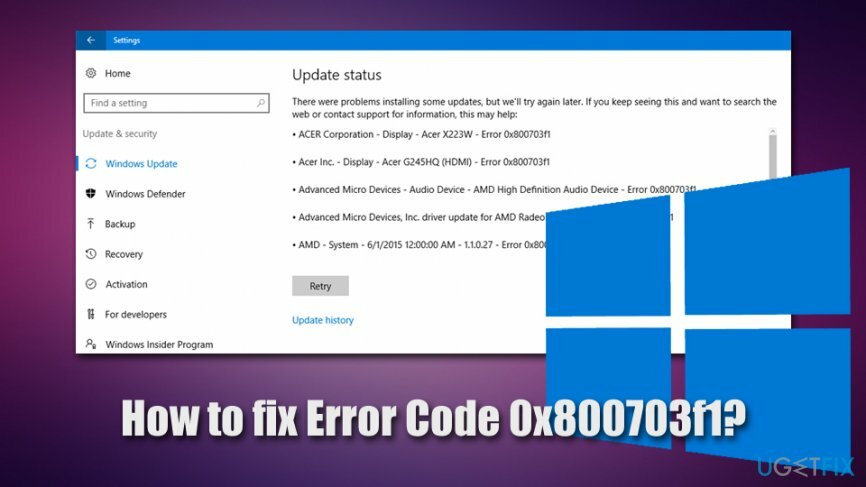
Naštěstí chybový kód může uživatele určit potenciální řešení, která lze získat prostřednictvím oficiálních služeb společnosti Microsoft nebo jiných služeb podpory. Dobrou zprávou je, že můžete postupovat podle níže uvedených kroků a snažit se opravit chybu 0x800703f1 sami, i když nejste zkušeným uživatelem PC. Pro automatickou opravu Windows důrazně doporučujeme vyzkoušet ReimagePračka Mac X9.
Při pokusu o aktualizaci systému Windows na nejnovější verzi se uživatelé setkávají s chybou 0x800703f1 na panelu Nastavení. Uvádí následující:
Při instalaci některých aktualizací došlo k problémům, ale zkusíme to znovu později. Pokud se vám to stále zobrazuje a chcete hledat informace na webu nebo kontaktovat podporu, může vám pomoci:
Chyba 0x800703f1
Bohužel oprava chyby 0x800703f1 nemusí být úspěšná ani po použití základních řešení, jako je spuštění Poradce při potížích se službou Windows Update, kontrola poškozených systémových souborů, deaktivace antiviru, atd. V takovém případě doporučujeme zálohovat všechna vaše osobní data a poté pokračovat v reinstalaci Operační systém Windows, což by nemělo být tak obtížné, pokud budete postupovat podle níže uvedených pokynů opatrně.
Řešení 1. Spusťte Poradce při potížích se službou Windows Update
Chcete-li opravit poškozený systém, musíte si zakoupit licencovanou verzi Reimage Reimage.
Když se vyskytnou chyby jako 0x800703f1, úplně první a základní věc, kterou byste měli vyzkoušet, je spustit vestavěný nástroj pro odstraňování problémů. Zde je návod, jak to najít:
- Klikněte pravým tlačítkem na Start tlačítko a vyberte Nastavení
- Vybrat Odstraňte problémy nalevo
- Na pravém webu přejděte dolů, dokud neuvidíte Windows Update vstup
- Klikněte na něj jednou a vyberte si Spusťte nástroj pro odstraňování problémů
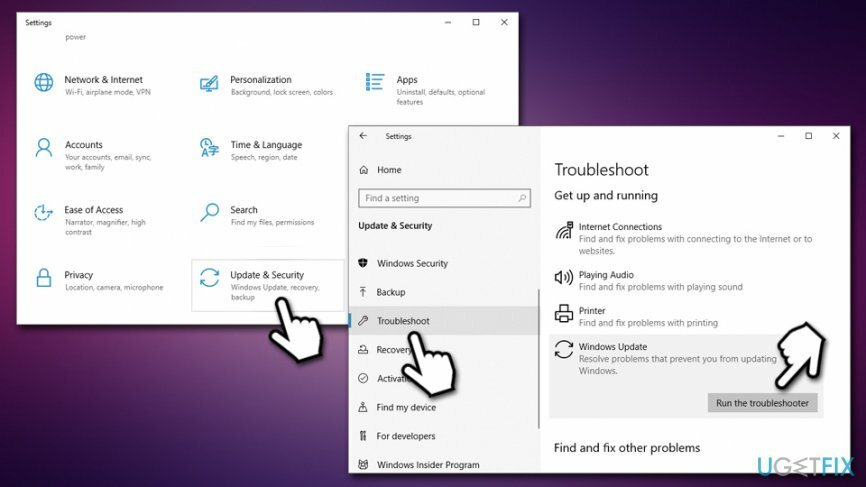
- Počkejte, až systém Windows diagnostikuje chyby a ohlásí je
Řešení 2. Zkontrolujte přítomnost malwaru pomocí úplné kontroly systému
Chcete-li opravit poškozený systém, musíte si zakoupit licencovanou verzi Reimage Reimage.
Malware[2] může způsobit řadu problémů na počítači se systémem Windows, včetně chyb selhání aktualizace. Proto je důležité se ujistit, že se nejedná o žádný malware. Pokud nepoužíváte žádný antivirový program třetí strany, spusťte kontrolu pomocí programu Windows Defender:
- Vepište Bezpečnostní do vyhledávání ve Windows a vyberte Zabezpečení systému Windows
- Výběr Ochrana před viry a hrozbami
- Jít do Možnosti skenování
- Vybrat Úplné skenování a poté klikněte na Skenujte nyní
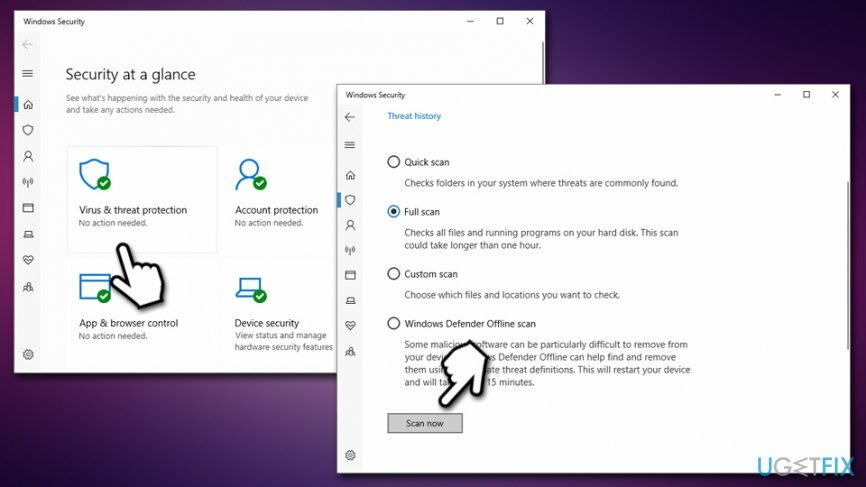
Poznámka: Některé antimalwarové aplikace mohou být příliš agresivní a mohou bránit připojení i z legitimních zdrojů, jako je Microsoft. Proto, i když je to nepravděpodobné, doporučujeme dočasně deaktivovat antimalwarový software a poté zkusit použít aktualizace systému Windows.
Řešení 3. Odinstalujte nejnovější aktualizace systému Windows
Chcete-li opravit poškozený systém, musíte si zakoupit licencovanou verzi Reimage Reimage.
V některých případech se nové aktualizace nepodaří použít, protože předchozí aktualizace nebyly správně implementovány. Proto možná budete chtít zkusit odinstalovat nejnovější aktualizace:
- Vepište Kontrolní panel do vyhledávání ve Windows a stiskněte Vstupte
- Jít do Program > Odinstalovat program
- Na levé straně vyberte Zobrazit nainstalované aktualizace
- Vyberte nejnovější Aktualizace systému Windows
- Klikněte pravým tlačítkem a vyberte Odinstalovat
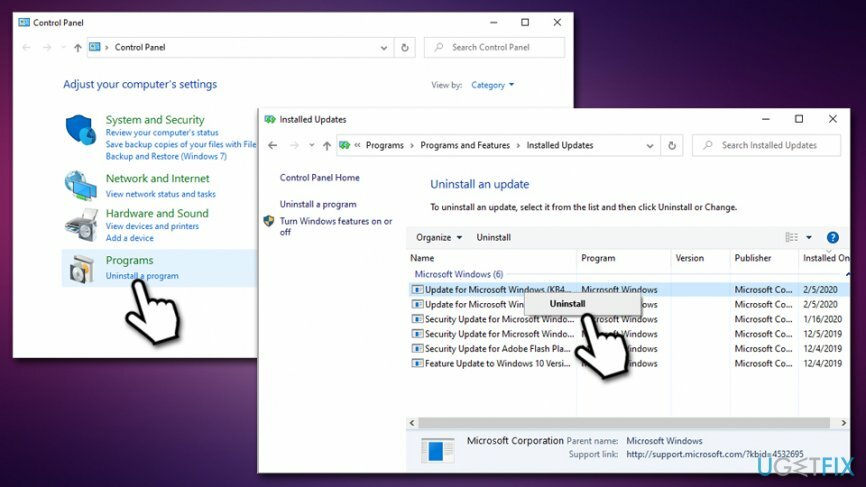
- Restartujte Windows a zkuste znovu použít aktualizace
Řešení 4. Spusťte skenování SFC a DISM
Chcete-li opravit poškozený systém, musíte si zakoupit licencovanou verzi Reimage Reimage.
Chyba 0x800703f1 může být způsobena poškozením souboru OS Windows. Chcete-li to vyřešit, měli byste spustit kontrolu systémových souborů pomocí příkazového řádku:
- Vepište cmd do vyhledávání ve Windows
- Klikněte pravým tlačítkem myši ve výsledku hledání příkazového řádku a vyberte Spustit jako administrátor
- V nově otevřeném okně zadejte následující příkaz a stiskněte Vstupte:
sfc /scannow
- Počkejte, až Windows dokončí skenování a opraví systémové chyby
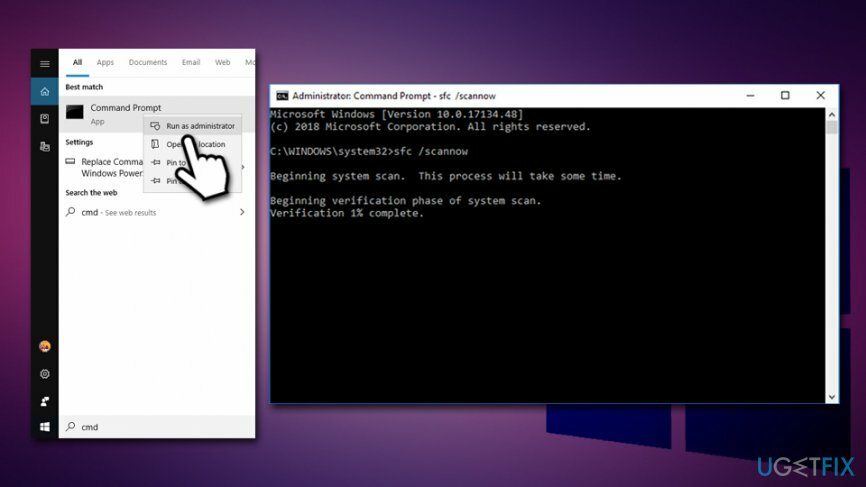
Pokud to nepomůže, měli byste použít nástroj DISM – dokáže provést vyčištění a obnovu operačního systému:
- Znovu otevřete příkazový řádek s oprávněními správce
- Zadejte následující příkaz a stiskněte Vstupte:
DISM /Online /Cleanup-Image /RestoreHealth
- Skenování může chvíli běžet, takže buďte trpěliví
Řešení 5. Restartujte službu Windows Update
Chcete-li opravit poškozený systém, musíte si zakoupit licencovanou verzi Reimage Reimage.
Restartování služby Windows Update vám může pomoci vyřešit problém způsobující chybu 0x800703f1:
- lis Win + R
- Vepište services.msc a udeřit Vstupte
- Přejděte dolů na Windows Update
-
Klikněte pravým tlačítkem myši a vyberte Restartujte
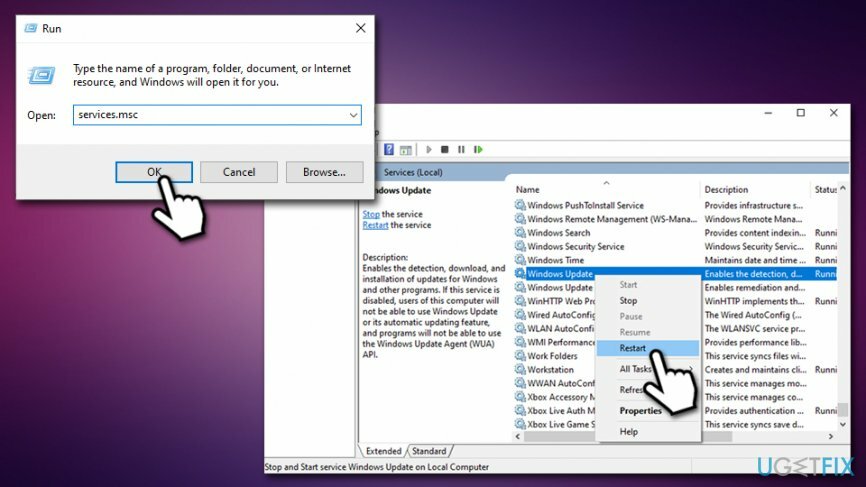
- Restartujte váš počítač
Řešení 6. Resetujte součásti Windows Update pomocí příkazového řádku
Chcete-li opravit poškozený systém, musíte si zakoupit licencovanou verzi Reimage Reimage.
Tento krok vyžaduje intenzivní používání příkazů příkazového řádku. Měli byste zkusit následující, stisknout Vstupte po každém:
- Přístup Příkazový řádek (administrátor) jak je vysvětleno v řešení č. 4
- Zadejte každý z těchto příkazů a po každém stiskněte klávesu Enter:
síťová zastávka wuauserv
net stop cryptSvc
čisté zastavovací bity
net stop msserver
ren C: WindowsSoftwareDistribution SoftwareDistribution.old
ren C: WindowsSystem32catroot2 Catroot2.old
čistý start wuauserv
net start cryptSvc
čisté startovací bity
čistý start msserver
Pokud to nepomůže, můžete zkusit další řešení uvedená v tento článek Microsoftu.
Řešení 7. Zkontrolujte ovladače
Chcete-li opravit poškozený systém, musíte si zakoupit licencovanou verzi Reimage Reimage.
Řidiči[3] jsou nezbytné pro provoz jakéhokoli systému Windows. V případě, že se poškodí, mohou způsobit všechny typy problémů. Proto byste se měli pokusit vyhledat ovladače označené žlutým vykřičníkem a znovu je nainstalovat. V jiných případech je známo, že přeinstalace ovladačů Nvidia pomohla uživatelům opravit chybu 0x800703f1. Zde je to, co dělat:
- Klikněte pravým tlačítkem na Start a vybrat Správce zařízení
- Rozšířit Adaptéry displeje sekce
- Klepněte pravým tlačítkem myši na ovladač NVIDIA a vyberte Odinstalovat zařízení
- Vybrat Odstraňte software ovladače pro toto zařízení
- Klikněte Odinstalovat
- Restartujte zařízení a znovu spusťte Správce zařízení
- V horní části okna klikněte na Vyhledejte změny hardwaru
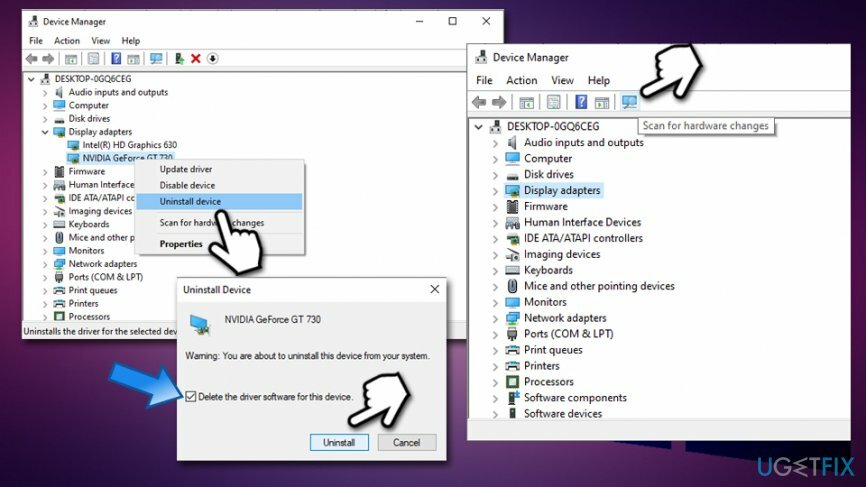
- Počkejte, až systém Windows nainstaluje nové ovladače zařízení
Řešení 8. Přeinstalujte systém Windows
Chcete-li opravit poškozený systém, musíte si zakoupit licencovanou verzi Reimage Reimage.
Pokud vše ostatní selže, můžete zkusit přeinstalovat systém Windows. Existuje několik způsobů, jak to udělat, takže vám doporučujeme postupovat podle pokynů v tomto článku: Jak obnovit Windows 10 do továrního nastavení?.
Opravte své chyby automaticky
Tým ugetfix.com se snaží ze všech sil pomoci uživatelům najít nejlepší řešení pro odstranění jejich chyb. Pokud se nechcete potýkat s technikami ruční opravy, použijte automatický software. Všechny doporučené produkty byly testovány a schváleny našimi profesionály. Nástroje, které můžete použít k opravě chyby, jsou uvedeny níže:
Nabídka
Udělej to teď!
Stáhnout FixŠtěstí
Záruka
Udělej to teď!
Stáhnout FixŠtěstí
Záruka
Pokud se vám nepodařilo opravit chybu pomocí Reimage, kontaktujte náš tým podpory a požádejte o pomoc. Sdělte nám prosím všechny podrobnosti, o kterých si myslíte, že bychom měli vědět o vašem problému.
Tento patentovaný proces opravy využívá databázi 25 milionů součástí, které mohou nahradit jakýkoli poškozený nebo chybějící soubor v počítači uživatele.
Chcete-li opravit poškozený systém, musíte si zakoupit licencovanou verzi Reimage nástroj pro odstranění malwaru.

VPN je zásadní, pokud jde o to soukromí uživatele. Online sledovače, jako jsou soubory cookie, mohou používat nejen platformy sociálních médií a jiné webové stránky, ale také váš poskytovatel internetových služeb a vláda. I když použijete nejbezpečnější nastavení prostřednictvím webového prohlížeče, stále můžete být sledováni prostřednictvím aplikací připojených k internetu. Kromě toho prohlížeče zaměřené na soukromí, jako je Tor, nejsou optimální volbou kvůli snížené rychlosti připojení. Nejlepším řešením pro vaše maximální soukromí je Soukromý přístup k internetu – být anonymní a zabezpečený online.
Software pro obnovu dat je jednou z možností, která by vám mohla pomoci obnovit své soubory. Jakmile soubor smažete, nezmizí ve vzduchu – zůstane ve vašem systému, dokud na něj nebudou zapsána žádná nová data. Data Recovery Pro je software pro obnovu, který hledá pracovní kopie smazaných souborů na vašem pevném disku. Pomocí tohoto nástroje můžete zabránit ztrátě cenných dokumentů, školních prací, osobních obrázků a dalších důležitých souborů.